一、首先先MySQL的官方网站下载MySQL,地址为:https://www.mysql.com/
heheda
可见如下图所示:

先点击DOWNLOADS,在点击Community进入社区版,如下图锁所示: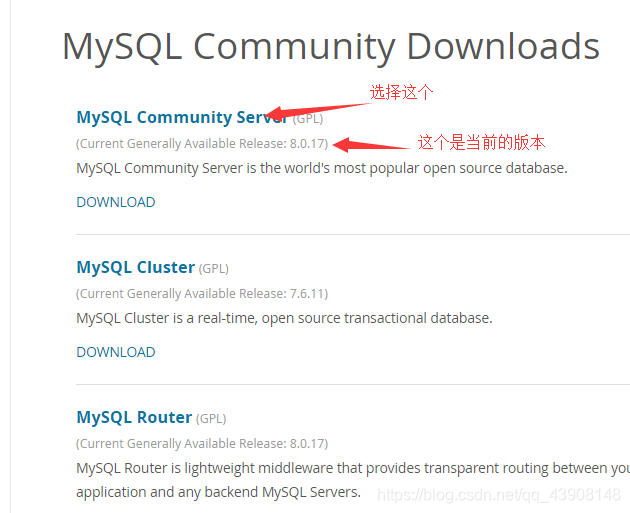
选择第一个,点击进入

点击此处,选择5.7的版本,跳转页面后,下拉到下图所示:

选择对应的位数后,点击Goto DownLoad Page >,跳转到下图所示界面,这里我们选择离线安装即可

二、双击打开下载后的安装包,开始安装MySQL
勾选上后点击next

然后选择自定义安装,在点next

如图所示依次选择

点击Execute,等待几分钟,安装所需的环境

出现绿色对号,说明成功,点击next

这里还要点击Execute,等待几分钟

上图所示报错:
1: Action 20:51:31: INSTALL.
1: 1: MySQL Server 5.7 2: {81B27388-3733-4B65-8D84-AD9C9113B498}
1: Action 20:51:31: FindRelatedProducts. Searching for related applications
1: Action 20:51:31: AppSearch. Searching for installed applications
1: Action 20:51:31: LaunchConditions. Evaluating launch conditions
1: This application requires Visual Studio 2013 Redistributable. Please install the Redistributable then run this installer again.
1: 1: MySQL Server 5.7 2: {81B27388-3733-4B65-8D84-AD9C9113B498} 3: 3
1: The action 'Install' for product 'MySQL Server 5.7.20' failed.
这里可能是你的电脑缺少某些库,去以下网址下载安装即可(最好将32位和64位都安装一遍)https://www.microsoft.com/zh-cn/download/details.aspx?id=40784
这是安装成功的界面,点击next即可

next即可

这里直接默认就行,如果端口被占用了,换个端口就行,点击next

这里设置密码,要记住你的密码,这里我设置为root,点击next

如图配置即可,点击next
点击next

点击Execute,等待一会,点击finish即可

三、设置环境变量
如图在path中添加MySQL的环境变量,确定即可






















 461
461











 被折叠的 条评论
为什么被折叠?
被折叠的 条评论
为什么被折叠?








